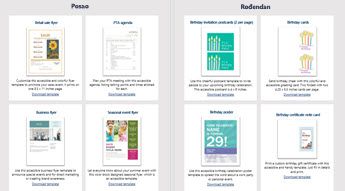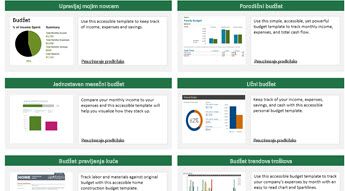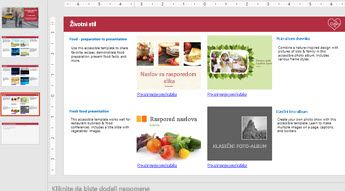Predlošci koji vam pomažu da sadržaj učinite pristupačnim svima sada su dostupni na create.microsoft.com. Možete da ih pronađete tako što ćete potražiti termin "pristupačni predlošci" ili možete da koristite naš upit: Pristupačni Office predlošci.
Druga mogućnost je da im pristupite direktno iz Office aplikacije. Izaberite stavke Datoteka > Novo i otkucajte „pristupačni predlošci“ u polju Potražite predloške na mreži.
Dobijte brzi prikaz nekoliko pristupačnih predložaka u ovim uzorcima predložaka.
Napravite sopstvene predloške pomoću vodiča za pristupačnost
Želite da napravite sopstvene predloške? Nekoliko od tih predložaka ne služe samo za to da ih koristite, već vas i vode kroz pravljenje sopstvenih pristupačnih predloške. Otvorite predloške da biste otkrili savete i uputstva za pravljenje predložaka koje vaša organizacija može da koristi.
-
Word: Brošura, Letak, zahvalna čestitka
-
Excel:Lista zaliha, faktura, mesečni budžet
-
PowerPoint: Vodič za pristupačnost
Šta čini te predloške pristupačnima?
Oni koriste funkcije pristupačnosti koje pružaju Windows i Office i poboljšane su na sledeći način:
Pristupačni predlošci sada imaju obogaćeni kontrast boja, tako da korisnicima tekst neće biti dosadan i težak za čitanje i neće im promaći značenje koje određene boje prenose. Adekvatan kontrast za boje teksta i pozadine u velikoj meri olakšava čitanje teksta u dokumentima, na slajdovima i u unakrsnim tabelama. Svi stilovi, stilovi ćelija, ivice tabela i oznake podataka u Office predlošcima imaju određeni odnos kontrasta boja.
Staro
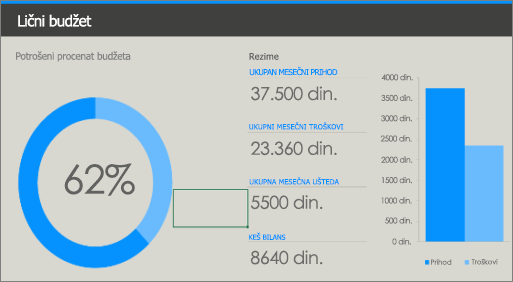
Novo
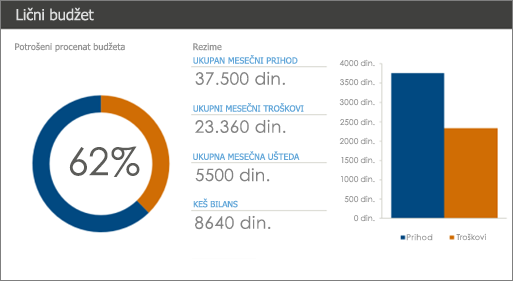
U novoj verziji Excel predloška za lični budžet možete da vidite primetne promene. Za razliku od stare verzije, pristupačni predložak koristi boje u režimu visokog kontrasta.
Pristupačni predlošci obuhvataju alternativni tekst za tabele, slike, grafikone i druge vizuelne objekte u Office predlošcima da bi korisnicima bilo lakše da ih koriste.
Alternativni tekst obuhvata reči koje na najbolji način opisuju sliku, grafiku ili pozadinu koja se koristi u predlošcima. Kad čitač ekrana iščita alternativni tekst slike, korisnici mogu lako da razumeju o čemu se radi na slici. Suvišne reči kao što su „slika“, „dizajn“ ili „to je grafika“ uklonjene su da bi se fokus zadržao samo na onome što je važno.
Staro
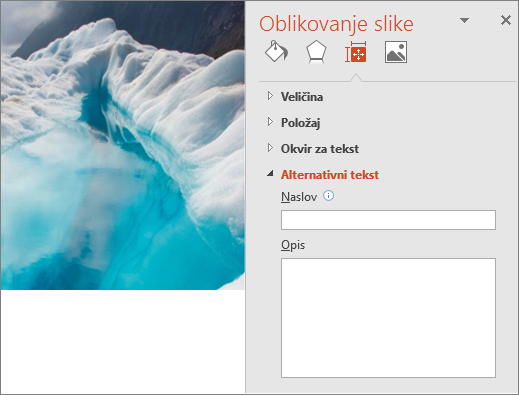
Novo
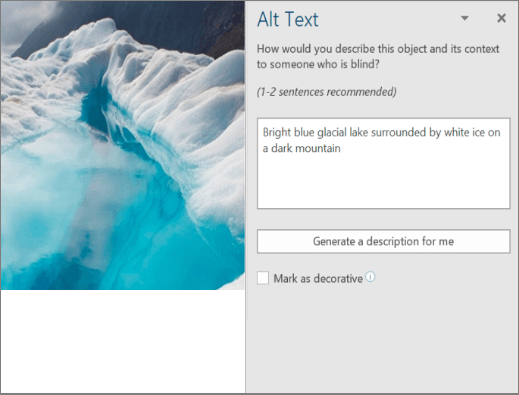
Na primer, u staroj verziji Word predloška za studentski izveštaj sa naslovnom fotografijom nije bilo alternativnog teksta za glavnu sliku. U pristupačnoj verziji alternativni tekst "Svetloplavo glečersko jezero okruženo belim ledom na tamnoj planini" pruža jasan opis slike korisnicima sa oštećenjima vida pomoću čitača ekrana.
Da biste saznali kako da pišete smisleni alternativni tekst ili automatski generišete alternativni tekst, pogledajte članak Sve što treba da znate da biste napisali efikasan alternativni tekst.
Čitač ekrana gubi broj ćelija ako je tabela ugnežđena ili ako je ćelija objedinjena ili razdeljena. Na primer, tabela sa znatnim oblikovanjem često je deo obrasca koji čitač ekrana ne može lako da pročita zbog problema sa navigacijom. Naši predlošci sada uključuju jednostavne strukture tabela sa jasnim naslovima, bez praznih ćelija. Čitač ekrana koristi informacije iz zaglavlja za identifikovanje redova i kolona i pruža korisniku smislene informacije.
Staro
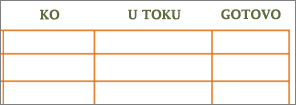
Novo
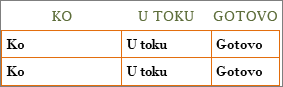
U staroj verziji Word predloška liste zaduženja nije bilo informacija o redovima i kolonama. Pristupačni predložak obuhvata jednostavnu strukturu tabele i jasno navodi informacije o zaglavlju reda i kolone.
U unapređenim predlošcima veličina fonta podešena je na 11 tačaka i više. Koristeći veće fontove, težimo smanjenju opterećenja pri čitanju za naše korisnike s delimičnim oštećenjem vida. Ova veličina fonta fiksirana je za pisanje teksta, kao i za HTML adrese u pristupačnim predlošcima.
Staro
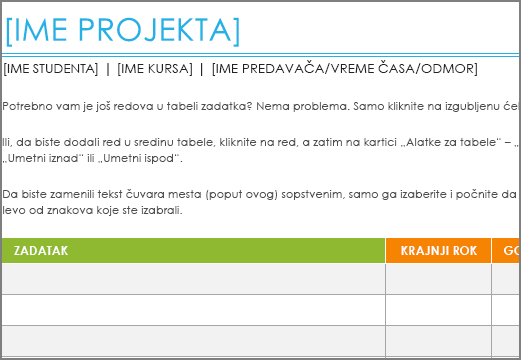
Novo
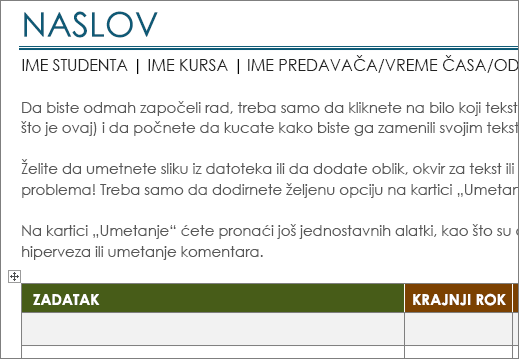
U prethodnoj verziji Word predloška sa listom projektnih zadataka minimalna veličina fonta bila je 8,5 tačaka. U novoj verziji veličinu fonta smo podesili na 11 tačaka i iznad, što olakšava čitanje za naše korisnike sa delimičnim oštećenim vidom.
Pristupačni Excel predlošci sada uključuju poruke unosa koje čitači ekrana čitaju kako bi pomogli korisnicima da razumeju kako radna sveska može da se koristi. Te poruke unosa pomažu korisnicima pri unosu sadržaja u unakrsnu tabelu. Obezbeđene su zasebne poruke unosa za sve radne listove i ćelije koje je moguće uređivati.
Staro
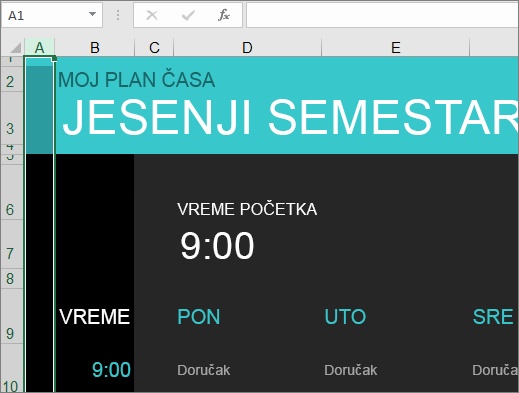
Novo
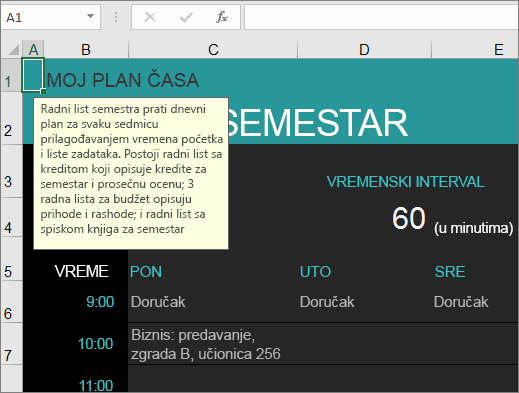
U staroj verziji Excel predloška menadžera kurseva na fakultetu nije bilo opisa za radnu svesku. U pristupačnoj verziji opis za radnu svesku možete pronaći u ćeliji A1. U pristupačnom predlošku, za vreme početka, čitač ekrana sada čita poruku unosa korisniku, koji onda može da unese vreme početka za tabelu rasporeda.
-
PowerPoint slajdovi sa boljim redosledom čitanja: U pristupačnim PowerPoint predlošcima poboljšali smo redosled čitanja za sadržaj slajda tako što smo ga logički koristili za radnje korisnika. Štaviše, svaki slajd u pristupačnom predlošku sadrži jedinstveni naslov gde korisnik može da unese naslov po svom izboru. Na primer, redosled čitanja je bio "Naslov", "Sadržaj" i "Slika" koji su promenjeni u "Naslov", "Slika" i "Sadržaj". Ranije je na naslovu na slajdu pisalo "Kliknite da biste dodali naslov", a sada glasi: "Dodaj naslov slajda – 1".
-
Informacije o hipervezi: Osobe koje koriste čitače ekrana ponekad skeniraju listu veza. Pristupačni predlošci uključuju odgovarajući opis hiperveza. Na primer, hiperveza koja kaže "kliknite ovde" nije korisna korisniku koji ne može da vidi vezu. Zbog toga koristimo pun naslov odredišne stranice, na primer Posetite Microsoft OneNote – zvanični sajt koji se dobija uz ekranske savete.
-
Naslovi logičkim redosledom: Našim korisnicima je potrebno da naslovi budu logično raspoređeni. Pristupačni predlošci obezbeđuju racionalan raspored naslova, na primer Naslov 1, Naslov 2, a zatim Naslov 3, umesto njihovog prikazivanja nasumičnim redosledom. Idealno bi bilo da naslovi budu kratki, jasni i sažeti.
-
Kontrole sadržaja sa naslovima i oznakama: Naši najnoviji Word predlošci koriste kontrole za sadržaj koje sadrže obogaćeni tekst sa vrednostima u naslovima i oznakama kako bi čitači ekrana mogli da čitaju tekst koji je moguće uređivati. Na taj način korisnici mogu lako da unesu tekst naslova u oblast koja je označena za to.
-
Uvek akgresiиan datum: Relevantnost informacija ne može toliko da zastari da ne bi mogla da se iskoristi. Zato smo uveli veиni datum. Sada, kad god korisnici otvore pristupačnu unakrsnu tabelu, čuće trenutni datum (Danas) umesto datuma kreiranja predloška.
Takođe pogledajte
Učinite sadržaj dostupnim svakome ko ima Kontrolor pristupačnosti
Poboljšajte pristupačnost pomoću kontrolora pristupačnosti
Učinite Word dokumente pristupačnim osobama sa umanjenim sposobnostima
Učinite Excel dokumente pristupačnim osobama sa umanjenim sposobnostima
Učinite PowerPoint prezentacije pristupačnim osobama sa umanjenim sposobnostima